Búsqueda fácil con múltiples criterios en Excel
Kutools para Excel
Potencia Excel con más de 300
Funciones poderosas
Normalmente, puede aplicar la función BUSCARV para buscar los datos correspondientes en una lista basada en un criterio específico, pero, a veces, es posible que necesite buscar el valor relativo basado en múltiples criterios como se muestra en la captura de pantalla a continuación. Si tiene Kutools para Excel, con su función Búsqueda de múltiples condiciones, puede buscar los valores coincidentes en diferentes columnas basados en múltiples criterios con solo unos pocos clics en Excel.

Buscar valores coincidentes basados en múltiples criterios en Excel
Buscar valores coincidentes basados en múltiples criterios en Excel
Para buscar los valores correspondientes de múltiples columnas diferentes, realice los siguientes pasos:
1. Haga clic en Kutools > Super BUSCARV > Búsqueda de múltiples condiciones, vea la captura de pantalla:

2. En el cuadro de diálogo Búsqueda de múltiples condiciones, realice las siguientes operaciones:

B. Si las columnas clave son contiguas y coinciden con el orden de los Valores de búsqueda, simplemente seleccione todo el rango de ellas.
Luego, todos los valores coincidentes basados en los múltiples criterios se han extraído de una vez, vea la captura de pantalla:

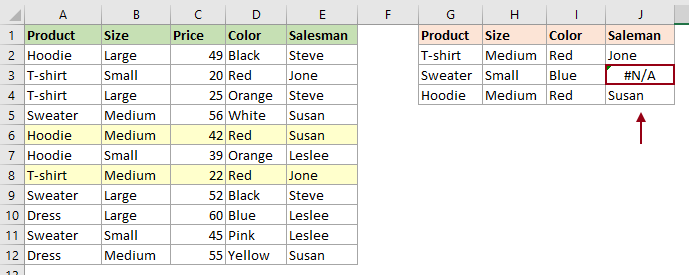
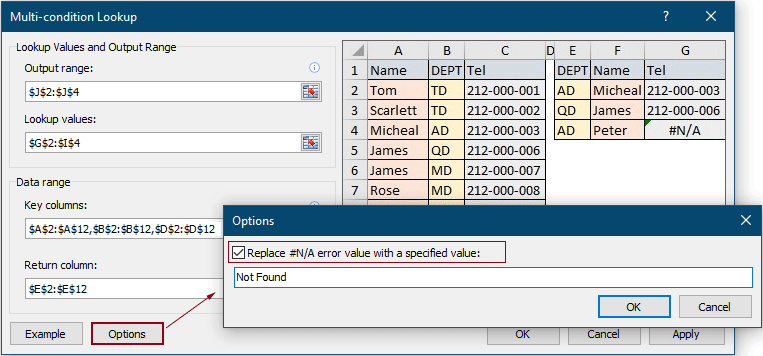
Puede ver que el error #N/A se ha reemplazado con el texto especificado como se muestra en la captura de pantalla a continuación.
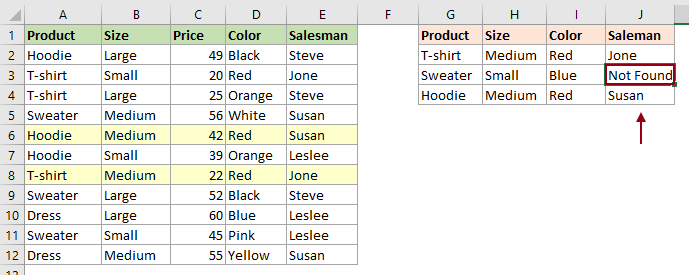
Herramientas de Productividad Recomendadas
Office Tab: Usa pestañas útiles en Microsoft Office, igual que en Chrome, Firefox y el nuevo navegador Edge. Cambia fácilmente entre documentos con pestañas — olvídate de ventanas desordenadas. Conoce más...
Kutools para Outlook: Kutools para Outlook ofrece más de 100 funciones poderosas para Microsoft Outlook 2010–2024 (y versiones posteriores), así como para Microsoft 365, ayudándote a simplificar la gestión de correos electrónicos y aumentar la productividad. Conoce más...
Kutools para Excel
Kutools para Excel ofrece más de 300 funciones avanzadas para agilizar tu trabajo en Excel 2010 – 2024 y Microsoft 365. La función mencionada es solo una de las muchas herramientas que ahorran tiempo incluidas.

